Kuidas koondada tööleht horisontaalselt ja vertikaalselt rakenduses Excel 2010
Uuendatud: 23. detsembril 2018
Vaikimisi prindib Microsoft Excel 2010 teie arvutustabeli vastavalt sellele, kuidas see arvutustabelis on esitatud. Kuna enamik inimesi alustab arvutustabelite loomist lahtrist A1, tähendab see, et enamik Excel 2010 dokumente prinditakse lehe vasakpoolsest ülanurgast. Saate seda siiski muuta, kohandades oma dokumendi mõnda leheseadet. Näiteks kui soovite dokumendi printimisel Excel 2010-s töölehte horisontaalselt ja vertikaalselt tsentreerida, on teie leht võimalik konfigureerida nii, et soovitud prindipaigutus ilmuks.
Kiire kokkuvõte - kuidas koondada tööleht rakenduses Excel 2010
- Klõpsake vahekaarti Lehe paigutus .
- Valige nupp Veerised .
- Valige suvand Kohandatud veerised .
- Klõpsake vasakul asuvat kasti või horisontaalselt ja / või vertikaalselt .
Lisateabe ja piltide saamiseks jätkake allolevat jaotist.
Printige Excel 2010 arvutustabel lehe keskele
Kui olete üritanud seda efekti iseseisvalt saavutada, uurisite tõenäoliselt paljusid Excel 2010 menüü Prindi suvandeid. Ehkki saate sellest menüüst saavutada suurema osa oma nõutavatest prindisätetest, näiteks printida kaheleheline arvutustabel ühel lehel, leiate selle konkreetse valiku teisest menüüst.
1. samm: alustage Exceli arvutustabeli avamist rakenduses Excel 2010.
2. samm: klõpsake akna ülaosas vahekaarti Lehe paigutus .

3. samm: klõpsake akna ülaosas oleva lindi jaotises Lehekülje häälestus rippmenüüd Veerised, seejärel klõpsake rippmenüü allosas Kohandatud veerised .
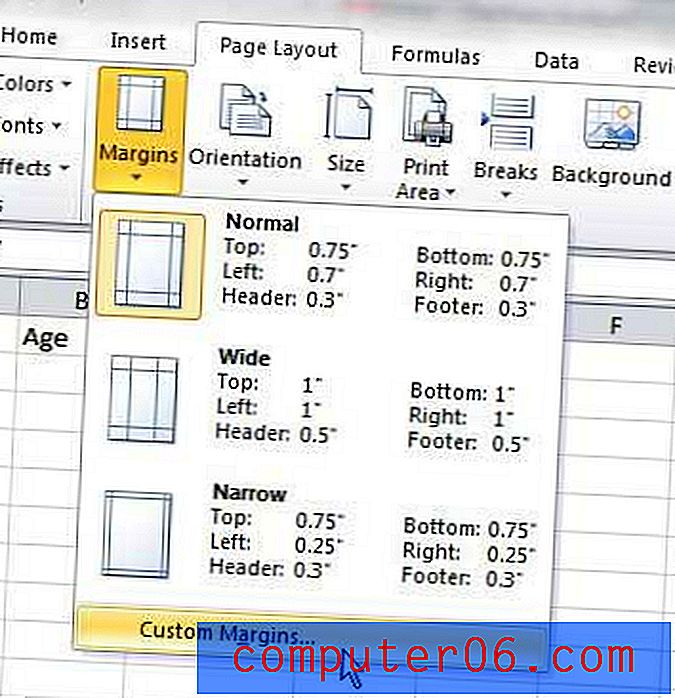
4. samm: märkige ruudud akna vasakus alanurgas lehe keskel all, horisontaalselt ja vertikaalselt vasakule.
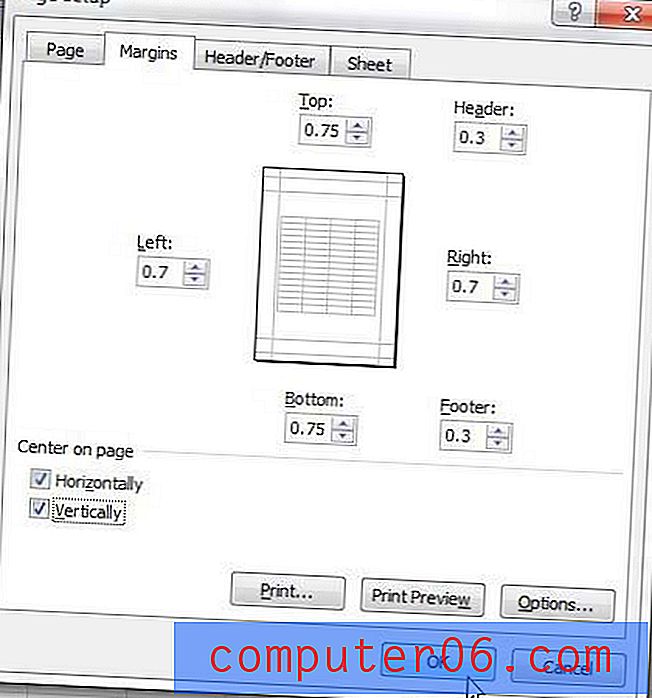
5. samm: klõpsake nuppu OK .
Seejärel näete, kuidas teie prinditud Exceli arvutustabel lehel välja näeb, klõpsates akna vasakus ülanurgas vahekaarti Fail ja seejärel klõpsates suvandit Prindi . Näiteks näeb minu loodud väike andmekogu välja selline, et see koondub keskele -
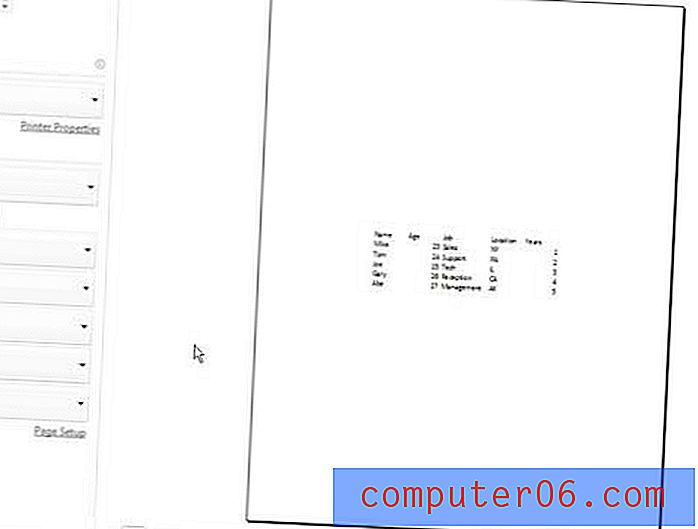
Menüüsse Prindi pääsete juurde ka igal ajal klaviatuuril Ctrl + P vajutades. Kui soovite muuta oma keskse teabe paigutust, saate oma veeriseid pisut kohandada.
Töölehe tsentreerimise alternatiivne meetod Excelis
Ülaltoodud juhised võimaldavad teil prinditud arvutustabeli tsentreerida horisontaalselt ja vertikaalselt läbi Margins menüü, kuid sellele menüüle pääsete juurde ka muul viisil.
1. samm: klõpsake vahekaarti Lehe paigutus .
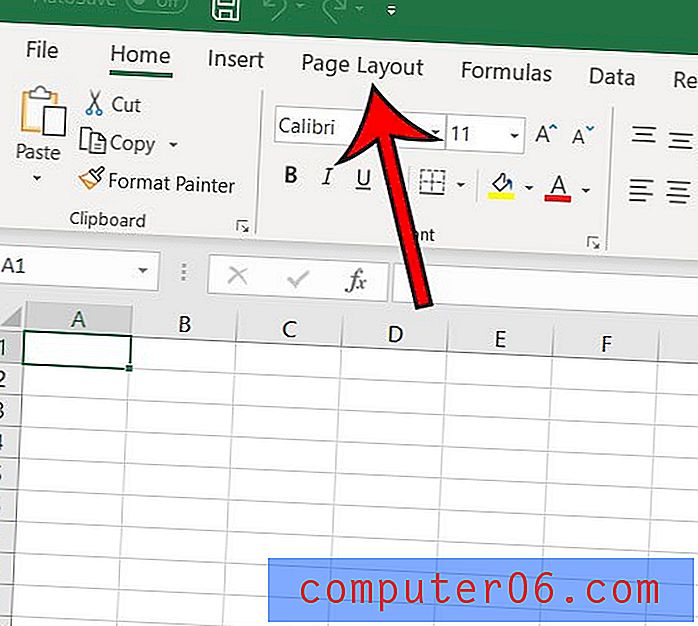
2. samm: klõpsake lindi jaotise Lehekülje häälestus paremas alanurgas nuppu Väike lehe häälestus .
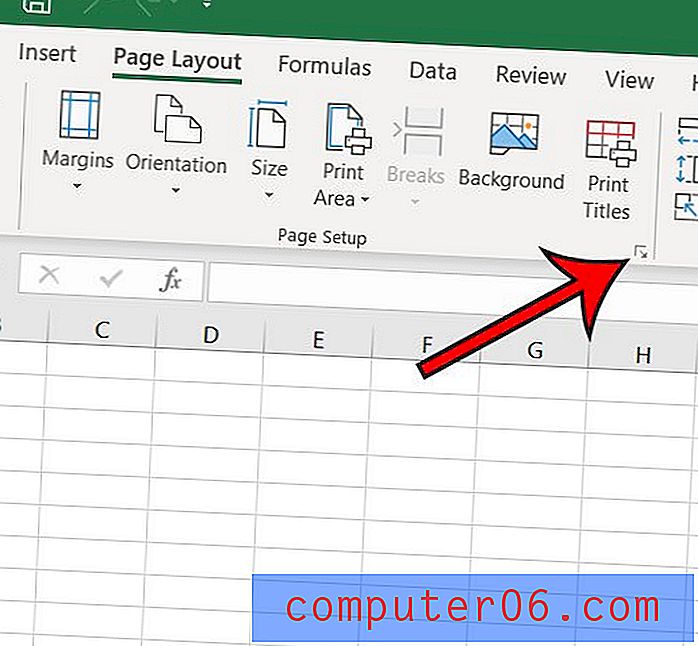
3. samm: valige akna ülaosas vahekaart Veerised .
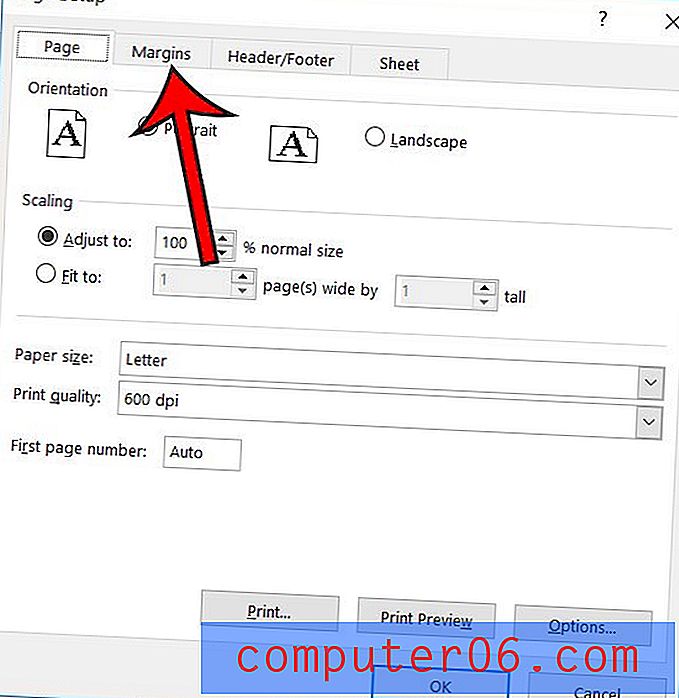
4. samm. Valige tsentreerimisvajaduste järgi horisontaalselt või vertikaalselt vasakul asuv ruut.
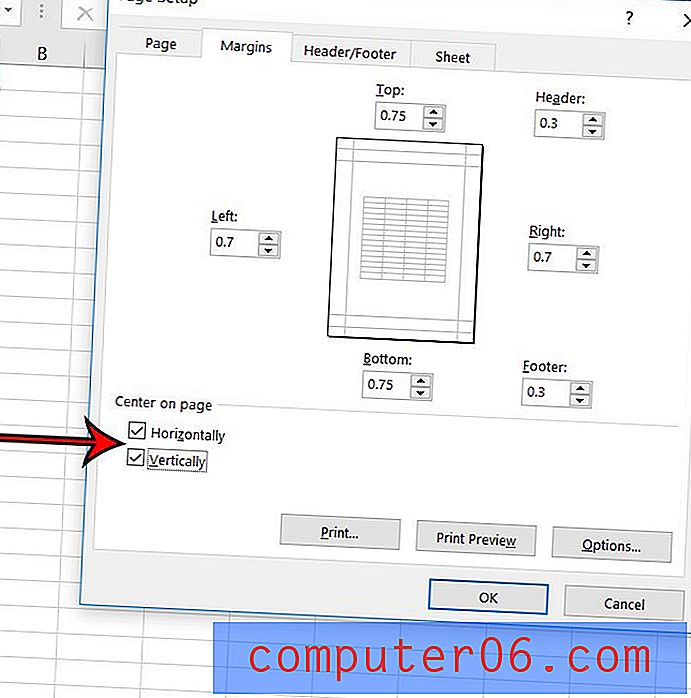
Ülalkirjeldatud meetodid on vaid üks paljudest viisidest, kuidas saate arvutustabelit printida. Selles juhendis tutvustatakse veel mõnda valikut, mis võib Excelis printimise pisut lihtsamaks muuta.



